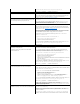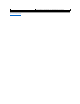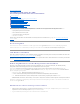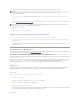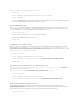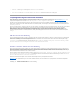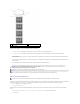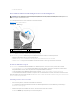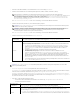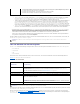Users Guide
a. WählenSie,obderIPMI-LAN-Kanal Aktiviert oder Deaktiviertwerdensoll.DrückenSiediemittlereSchaltfläche,umfortzufahren.
b. Heben Sie auf dem Bildschirm iDRAC-Konfiguration das Symbol Annehmen/JahervorunddrückenSiediemittlereSchaltfläche,umalleiDRAC-
Netzwerkeinstellungen auf die installierten Server anzuwenden. Um die iDRAC-Netzwerkeinstellungen nicht auf die installierten Server
anzuwenden, heben Sie das Symbol Nein hervor,drückenSiediemittlereSchaltflächeundfahrenSiemitSchrittcfort.
c. HebenSieaufdemnächstenBildschirmiDRAC-Konfiguration das Symbol Annehmen/JahervorunddrückenSieaufdiemittlereSchaltfläche,um
alle iDRAC-NetzwerkeinstellungenaufneuinstallierteServeranzuwenden;wenneinneuerServerindasGehäuseeingesetztwird,wirdder
Benutzer auf dem LCD gefragt, ob der Server unter Verwendung der zuvor konfigurierten Einstellungen/Richtlinien automatisch bereitgestellt
werden soll. Um die iDRAC- Netzwerkeinstellungen nicht auf neu installierte Server anzuwenden, heben Sie das Symbol Neinhervorunddrücken
SiediemittlereSchaltfläche;wenneinneuerServerindasGehäuseeingesetztwird,werdendieiDRAC-Netzwerkeinstellungen nicht konfiguriert.
d. Heben Sie auf dem Bildschirm Gehäuse das Symbol Annehmen/JahervorunddrückenSiediemittlereSchaltfläche,umalleGehäuseeinstellungen
anzuwenden.UmdieGehäuseeinstellungennichtanzuwenden,hebenSiedasSymbolNeinhervorunddrückenSiediemittlereSchaltfläche.
i. ÜberprüfenSiedievonIhnenbereitgestelltenIP-Adressen auf dem Bildschirm IP-Zusammenfassung, um sicherzustellen, dass die Adressen fehlerfrei
sind.FüreinekorrekteEinstellung,navigierenSiezurlinkenPfeiltasteunddrückenSiedanndiemittlereSchaltfläche,umzumBildschirmfürdiese
Einstellungzurückzukehren.NachdemSieeineKorrekturvorgenommenhaben,drückenSieaufdieTasteinderMitte.Wennnötig,navigierenSiezur
rechtenPfeiltasteunddrückenSiedanndiemittlereSchaltfläche,umzumBildschirmIP-Zusammenfassungzurückzukehren.
WennSiedievonIhneneingegebenenEinstellungenalsfehlerfreibestätigthaben,drückenaufdiemittlereSchaltfläche.DerKonfigurationsassistent
wirdgeschlossenundbringtSiezurückzumBildschirmHauptmenü.
DerCMCundiDRACsindjetztimNetzwerkverfügbar.SiekönnenüberdieWebschnittstelleoderdieCLIs,wiez.B.eineserielleKonsole,TelnetundSSH,auf
den CMC unter der zugewiesenen IP-Adresse zugreifen.
ÜbereinNetzwerkaufdenCMCzugreifen
Nachdem Sie die CMC-Netzwerkeinstellungenkonfigurierthaben,könnenSieüberdiefolgendenSchnittstellenimRemote-Verfahren auf den CMC zugreifen:
l Webschnittstelle
l Telnet-Konsole
l SSH
l Remote-RACADM
TelnetistübereinederanderenSchnittstellenaktiviert;Telnetistnichtsosicher,wiedieanderenSchnittstellenundistdaherstandardmäßigdeaktiviert.
Tabelle2-1 beschreibt jede CMC-Netzwerkschnittstelle.
Tabelle 2-1.CMC-Schnittstellen
SiekönnenüberdenCMC-NICmiteinemunterstütztenWebbrowseraufdieCMC- und iDRAC-Webschnittstellenzugreifen;SiekönnensiejedochauchvomDell
Server Administrator oder Dell OpenManage IT Assistant starten.
EineListeunterstützterWebbrowserwirdunterUnterstützteWeb-Browserangeboten.UmaufdenCMCzuzugreifen,verwendenSieeinenunterstützten
Web-Browser, siehe Auf die CMC-Webschnittstelle zugreifen.WeitereInformationenüberdenDellOpenManageServerAdministratorundDellOpenManageIT
Assistant finden Sie unter Remote-Zugriffssoftware auf einer Management Station installieren.
statische IP des iDRAC, der sich im ersten Steckplatz befindet. Die statische IP-Adresse jedes nachfolgenden iDRAC wird als
Steckplatznummer-Inkrement dieser IP-Adresse berechnet. Wenn die Festlegung der statischen IP-Adresse abgeschlossen
ist,drückenSieaufdieTasteinderMitte,umfortzufahren.
b. BestimmenSiedieSubnetzmaske,unddrückenSiedannaufdieTasteinderMitte.
c. BestimmenSiedenGatewayunddrückenSiedannaufdieTasteinderMitte.
ANMERKUNG: Nachdem Sie das Netzwerk-Setup mit dem LCD-Konfigurationsassistent abgeschlossen haben, steht der Assistent nicht mehr zur
Verfügung.
Schnittstelle
Beschreibung
Webschnittstelle
ErmöglichtRemote-ZugriffaufdenCMCübereinegrafischeBenutzeroberfläche.DieWebschnittstelleistindieCMC-
FirmwareintegriertundderZugrifferfolgtvoneinemunterstütztenWebbrowserüberdieNIC-Schnittstelle auf der
Management Station.
EineListeunterstützterWebbrowserwirdunterUnterstützteWeb-Browser angeboten.
Remote-RACADM-
Befehlszeilenschnittstelle
ErmöglichtdenRemote-ZugriffaufdenCMCvoneinerManagementStationübereineBefehlszeilenschnittstelle(CLI).
Remote-RACADM verwendet die Option racadam -r mit der IP-AdressedesCMC,umBefehleaufdemCMCauszuführen.
Telnet
ErmöglichtBefehlszeilen-ZugriffaufdenCMCüberdasNetzwerk.DieRACADM-Befehlszeilenschnittstelle und der connect-
Befehl, der zum Herstellen einer Verbindung zur seriellen Konsole eines Servers oder E/A-Moduls verwendet wird, sind
überdieCMC-Befehlszeileverfügbar.
ANMERKUNG: Telnet ist ein ungesichertes Protokoll, das alle Daten - einschließlichKennwörtern- inKlartextübersendet.
VerwendenSiebeimÜbersendenvertraulicherInformationendieSSH-Schnittstelle.
SSH
BietetdieselbenFähigkeitenwieTelnetdurchVerwendungeinerverschlüsseltenTransportschichtfürhöhereSicherheit.
ANMERKUNG: Der Standard-Benutzername lautet root und das Standardkennwort calvin.